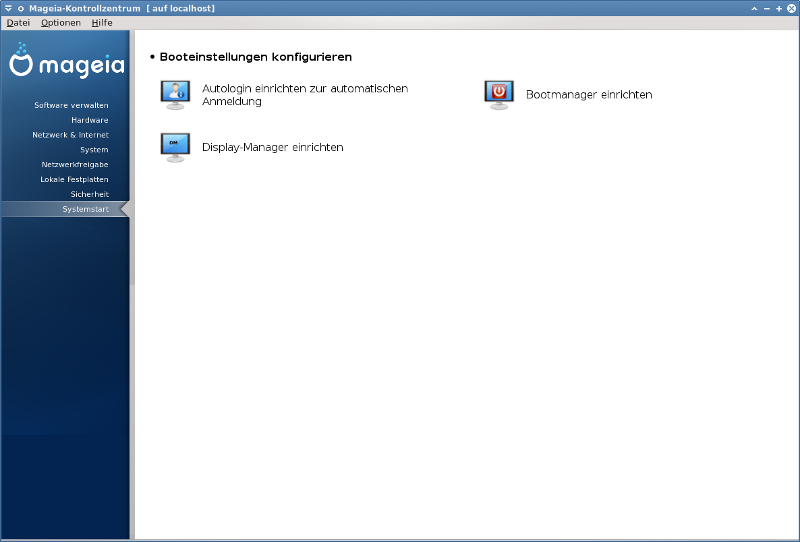
Auf diesem Bildschirm können Sie zwischen verschiedene Werkzeuge wählen, um die Boot-Schritte zu konfigurieren. Klicke auf einen Link weiter unten um mehr zu erfahren.
Booteinstellungen konfigurieren
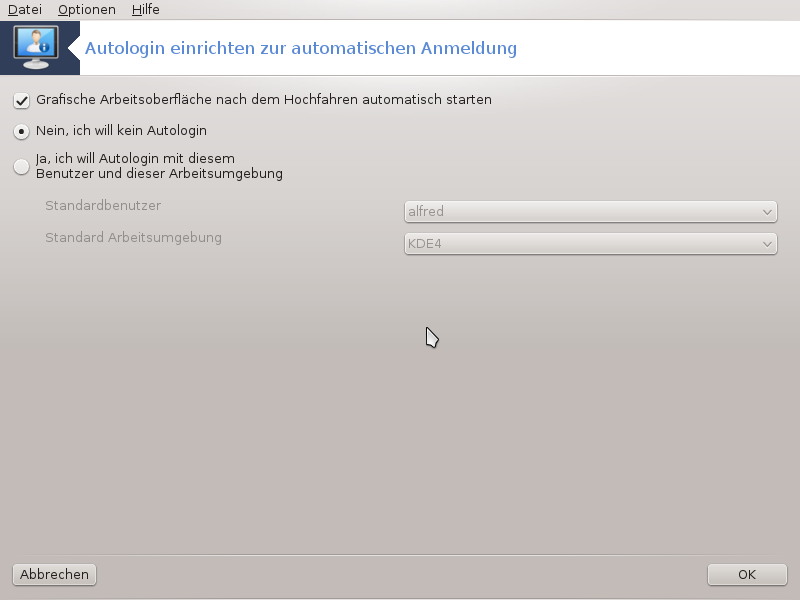
Dieses Werkzeug[47] erlaubt Ihnen das immer der gleiche Nutzer automatisch mit seiner Desktop-Umgebung angemeldet wird, ohne das nach einem Passwort gefragt wird. Dies ist nützlich wenn es nur einen Nutzer gibt, welcher das System verwenden möchte.
Sie finden es im Mageia Kontrollzentrum in dem Systemstart Tab unter "Autologin einrichten zur automatischen Anmeldung".
Die Schaltflächen der Benutzeroberfläche sind ziemlich eindeutig:
Aktiviere , wenn Sie möchten, dass das X Window System beim Start ausgeführt werden soll. Falls nicht, startet das System im Textmodus. Trotzdem können Sie die grafische Oberfläche manuell starten. Diese kann durch den Befehl 'startx' oder 'systemctl start dm' gestartet werden.
Wenn die erste Box ausgewählt wurde sind zwei weitere Wahlmöglichkeiten verfügbar. Entweder , falls Sie weiterhin möchten, dass das System Sie fragt, welcher Nutzer (mit Passwort) sich anmelden möchte oder wähle falls gewünscht. Im letzteren Fall müssen Sie den Standardbenutzer und die Standard Arbeitsumgebung auswählen.
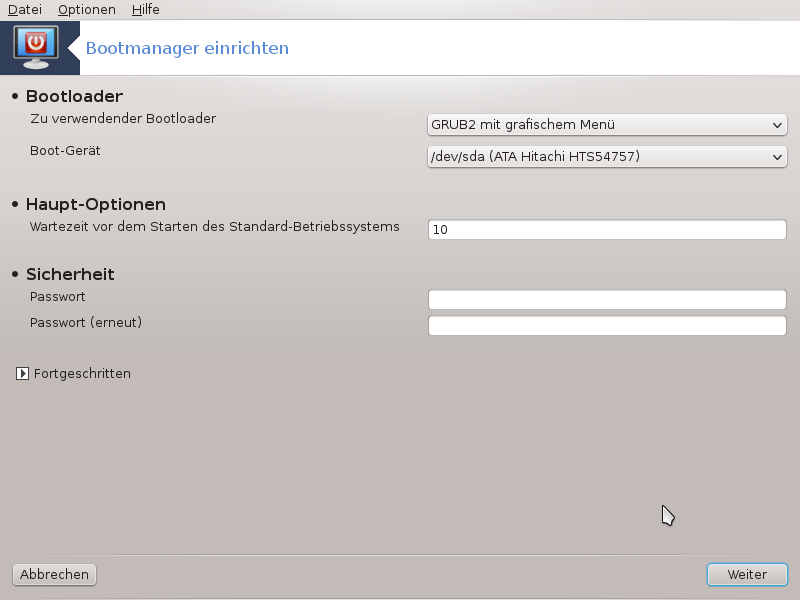
Falls Sie ein UEFI-System, anstatt einem BIOS-System verwenden, sieht die Benutzeroberfläche etwas anders aus, da das Bootgerät die EFI-Systempartition (ESP) ist.
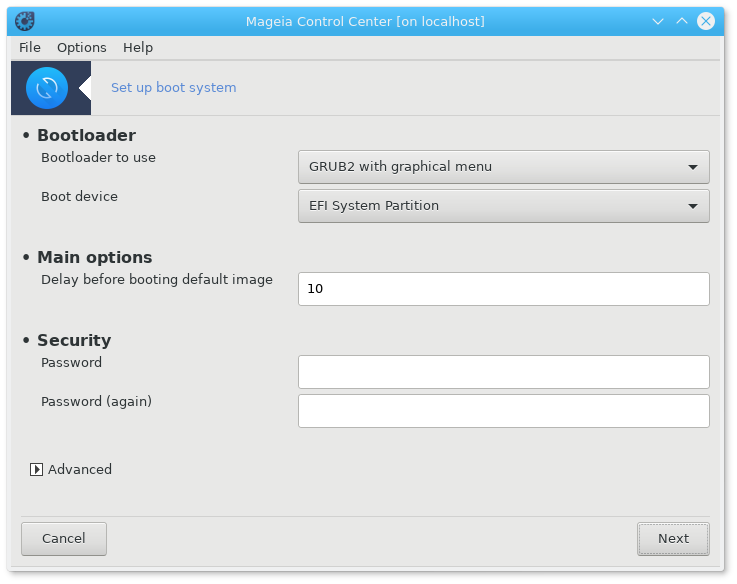
Dieses Werkzeug[48] erlaubt Ihnen die Booteinstellungen einzurichten (Wahl des Bootloaders, setzen eines Passworts, das System welches standardmäßig gestartet werden soll, etc.)
Sie finden es im Systemstart Tab im Mageia Kontrollzentrum unter "Bootmanager einrichten".
Warnung
Verwende dieses Werkzeug nicht, wenn Sie nicht genau wissen was Sie tun. Das ändern einiger Einstellungen kann dazu führen, dass Ihr System nächstes Mal womöglich nicht mehr bootet !
Im ersten Teil, genannt Bootloader, können Sie, falls Sie ein BIOS System nutzen, den auswählen: GRUB, GRUB 2 oder Lilo und ob mit einem grafischen oder einem Textmenü. Es ist nur eine Auswahl bezüglich des eigenen Geschmacks, es hat sonst keine weiteren Auswirkungen. Sie können auch das auswählen, wobei Sie hier nichts ändern sollten, solange Sie sich nicht auskennen. Das Boot-Gerät ist das, auf dem der Bootloader installiert wird und eine Änderung kann eventuell dazu führen, dass das System nicht mehr bootet.
Bei einem UEFI-System wird der Bootloader Grub2-efi verwendet und ist in der Partition /boot/EFI installiert. Diese Partition ist mit dem Dateisystem FAT32 formatiert und daher mit allen installierten Betriebssystemen kompatibel.
Im zweiten Teil, Hauptoptionen genannt, können Sie die , in Sekunden, festlegen. Während dieser Wartezeit wird der Bootloader (Grub oder Lilo) eine Liste mit den installierten Betriebssystemen anzeigen und darauf warten, dass ein Betriebssystem ausgewählt wird. Wird keine Auswahl getroffen, wird der Bootloader das Standard-Betriebssystem starten, sobald die Wartezeit um ist.
Im dritten und letzten Abschnitt, genannt, ist es möglich ein Passwort für den Bootloader festzulegen. Dies bedeutet dass ein Benutzername und Passwort während des Bootvorgangs abgefragt wird, um einen Booteintrag auszuwählen oder die Einstellungen zu ändern. Der Benutzername ist "root" und das Passwort ist das von Ihnen festgelegte.
Die Schaltfläche bietet einige zusätzliche Optionen.
ACPI (Advanced Configuration and Power Interface) ist ein Standard für die Energieverwaltung. Es kann Strom sparen durch das ausschalten von ungenutzten Geräten; dies war eine Methode die damals APM nutzte. Aktiviere die Box wenn Ihre Hardware ACPI unterstützt.
SMP steht für symmetrisches Multiprozessorsystem und ist eine Architektur für Mehrprozessorsysteme.
Anmerkung
Wenn Sie einen Prozessor mit HyperThreading besitzen, wird Mageia ihn als dualen Prozessor anzeigen und SMP aktivieren.
und
APIC steht für Advanced Programmable Interrupt Controller. Das von Intel entwickelte APIC-System besteht aus zwei Komponenten, der lokalen APIC (LAPIC) und der I/O APIC. Letzteres leitet die Interrupts, die es von den peripheren Datenübertragungssystemen erhält, zu einem oder mehreren lokalen APICs, die sich im Prozessor befinden. Es ist enorm nützlich für Multiprozessorsysteme. Einige Computer haben mit dem APIC-System Probleme, was zum Einfrieren des Systems oder zur Beeinträchtigung der Geräteerkennung führen kann (Fehlermeldung "spurious 8259A interrupt: IRQ7"). Deaktivieren Sie in diesem Fall APIC und/oder lokales APIC.
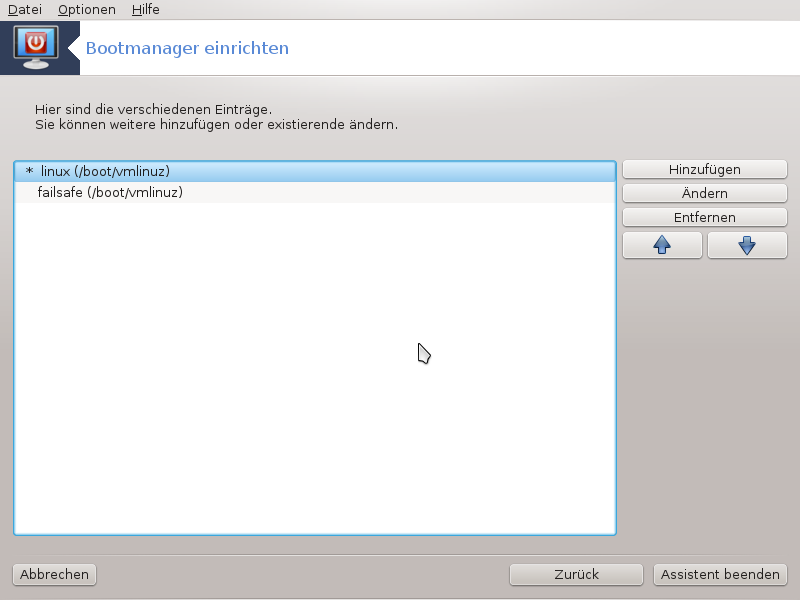
Der folgende Bildschirm, nachdem Sie auf gedrückt haben, unterscheidet sich abhängig vom Bootloader, den Sie gewählt haben.
Sie nutzen Grub Legacy oder Lilo:
In diesem Fall können Sie während des Boot-Vorgangs eine Liste mit allen verfügbaren Einträgen sehen. Der Standard-Eintrag ist mit einem Stern markiert. Um die Reihenfolge der Menü-Einträge zu andern, klicken Sie auf die Pfeile, um den ausgewählten Eintrag zu verschieben. Wenn Sie auf die Schaltfläche oder klicken, öffnet sich ein neues Fenster, in dem Sie einen neuen Eintrag im Bootloader-Menü anlegen können oder einen vorhandene Eintrag modifizieren können. Um dieses Tool zu nutzen, müssen Sie sich mit Lilo oder Grub auskennen.
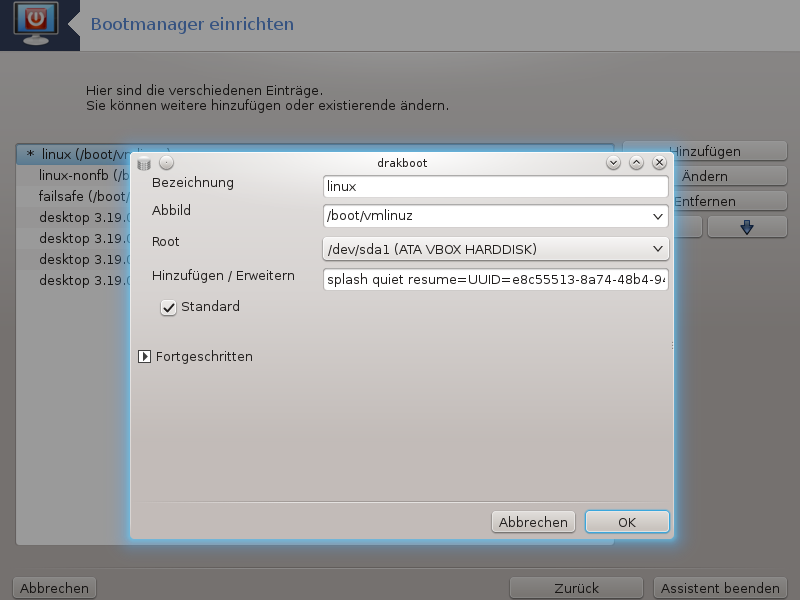
Das Feld Bezeichung ist ein Freitextfeld. Schreiben Sie hier hinein, was im Menü angezeigt werden soll. Es stimmt mit dem Grub Kommando 'title' überein, zum Beispiel Mageia3
Das Abbild Feld enthält den Kernel Namen. Es stimmt mit dem Grub Kommando "kernel" überein. Zum Beispiel /boot/vmlinuz.
Das Root Feld enthält den Gerätenamen auf dem sich der Kernel befindet. Es stimmt mit dem Grub Kommando "root" überein. Zum Beispiel (hd0,1).
Das Hinzufügen / Erweitern Feld enthält die Parameter, welche dem Kernel beim Booten übergeben werden.
Wenn die Box Standard ausgewählt ist, wird Grub mit diesem Eintrag standardmäßig booten.
Im separaten Fortgeschritten Bildschirm ist es möglich, den Video-Modus, eine Init-RamDisk Datei und ein Netzwerk Profil, siehe the section called “Verwalten unterschiedlicher Netzwerkprofile”, aus der Dropdown Liste zu wählen.
Sie nutzen Grub2 oder Grub2-efi (die Bootloader welche als Standard im Legacy Modus oder UEFI-Modus verwendet werden):
In diesem Fall zeigt die Dropdown-Liste, mit Standard bezeichnet, alle verfügbaren Einträge an; Klicke auf den Eintrag den Sie als Voreinstellung möchten.
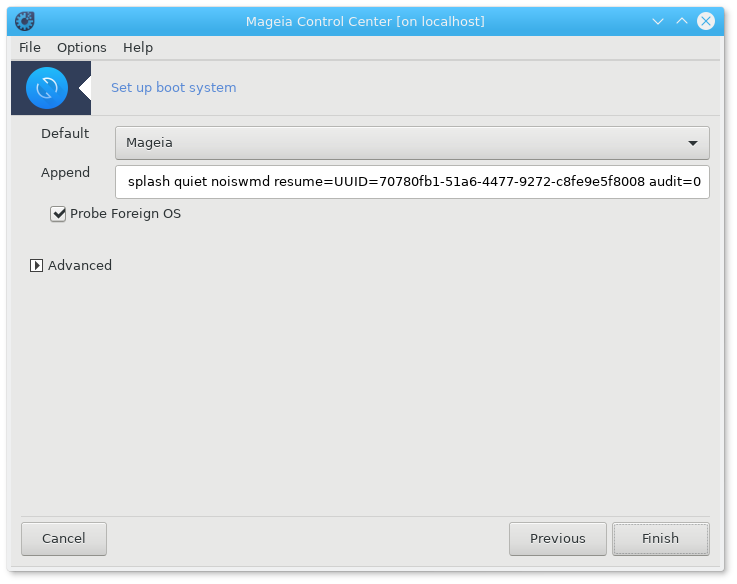
Das Hinzufügen / Erweitern Feld enthält die Parameter, welche dem Kernel beim Booten übergeben werden.
Falls Sie andere Betriebssysteme installiert haben wird Mageia diese in Ihr neues Mageia Bootmenü hinzufügen. Falls Sie dies nicht haben möchten, entferne die Auswahl in der Box Fremdes OS testen
Im separaten Fortgeschritten Bildschirm ist es möglich, den Video-Modus auszuwählen. Falls Sie kein bootbares Mageia haben möchten, dieses jedoch über den Chainloader eines anderen Betriebssystem starten möchten, wähle die Box Verändere nichts an der ESP oder dem MBR aus und bestätige die Warnmeldung.
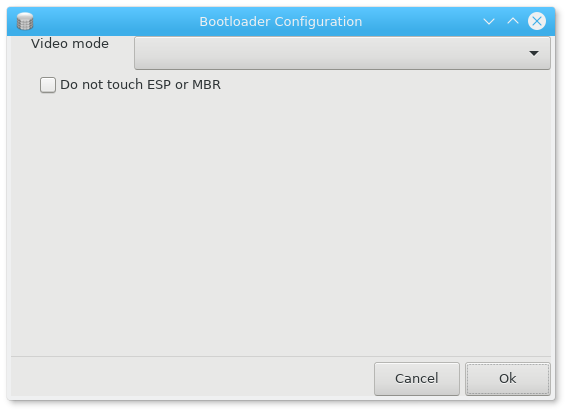
Warnung
Wenn der Bootloader nicht auf der ESP oder dem MBR installiert wird bedeutet dies, dass die Installation nicht startfähig ist, solange diese nicht von einem Bootloader eines anderen Betriebssystems (Chainloading) geladen wird.
Um mehrere weitere Parameter festzulegen, können Sie das Werkzeug Grub Customizer verwenden, welcher in den Mageia Quellen verfügbar ist (siehe unten).
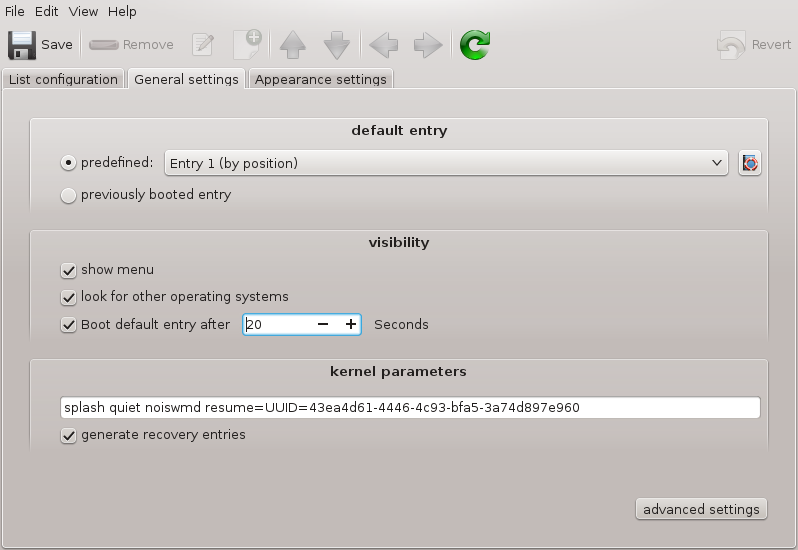
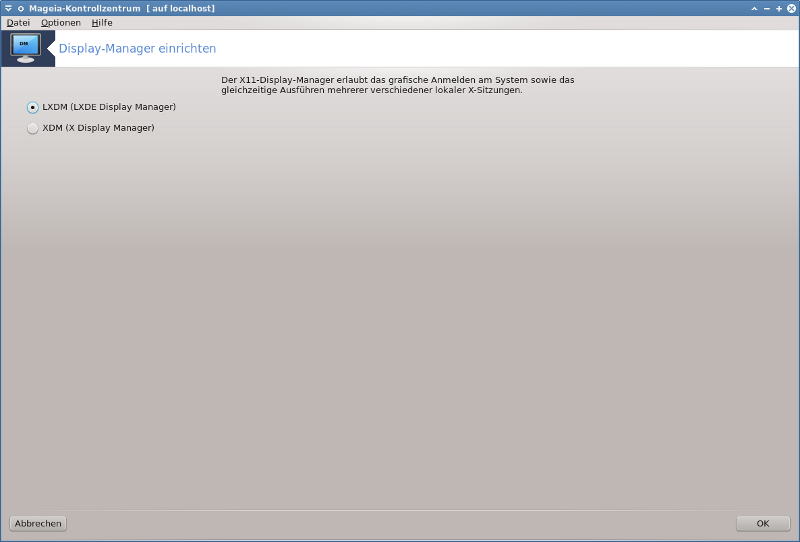
Hier[49] können Sie auswählen welcher Display-Manager verwendet werden soll, um sich in Ihrer Desktop-Umgebung anzumelden. Nur die auf dem System verfügbaren werden angezeigt.
Die meisten Nutzer werden nur bemerken, dass die mitgelieferten Anmeldebildschirme anders aussehen. Es gibt allerdings auch Unterschiede in den unterstützten Eigenschaften. LXDM ist ein leichtgewichtiger Display-Manager, SDDM und GDM haben einige Extras.
[47] Sie können dieses Werkzeug von der Kommandozeile starten, durch Eingabe von drakautologin als root.
[48] Sie können das Programm über die Kommandozeile aufrufen, indem Sie drakboot als root eingeben
[49] Sie können das Werkzeug über die Kommandozeile aufrufen, indem Sie drakedm als root eingeben.


